По каждому отправленному «Уведомлению об отгрузке» (DESADV) в торговую сеть «Кировский» автоматически приходит информация о статусе обработки в виде статусного сообщения (APERAK).
Наиболее часто встречающиеся ошибки в DESADV (Табл. 1).
| Текст APERAK | Описание |
|---|---|
| Не найден товар в заказе поставщика | В DESADV есть товар, которого не было в согласованном ORDERS. |
| По заказу есть прих.накл. c флагом EDI | Приходная накладная уже была создана по DESADV, данный DESADV повторный. |
| Не задан код GLN для предприятия | В DESADV не указан GLN поставщика. |
| Ошибка при закрытии согласованного заказа: 386075784 У спецификации договора истек срок действия | На момент отправки DESADV у спецификации договора поставки закончился срок действия на дату поставки. |
| Превышение цены по товару по сверке со спецификацией | Цена в DESADV превышает цену в спецификации договора поставки. |
| Ошибка при закрытии согласованного заказа: 315111579 Поз.N:148 товар:1101300466 – Должен быть указан неблокированный баркод с кратностью = 1 и не равный локальному коду | После отправки заказа ШК у контрагента в базе данных был помечен как заблокированный, и при поступлении DESADV ШК является уже недействительным в базе данных контрагента. |
| Ошибка при закрытии согласованного заказа: 380098405 Товар 1100900522 КОНФ КОРКУН РОССО 0.23КГ МАРС не входит в ассортиментную матрицу | После отправки ORDERS товар вывели из ассортимента магазина, и при поступлении DESADV товар запрещён к приёмке. |
| Баркод не соответствует коду товара | В DESADV поля «Артикул покупателя (внутренний код Кировский)» и поле ШК указанные значения не соответствуют значениям в базе данных контрагента. |
| Не найден баркод | Указанный в DESADV ШК не существует в базе данных контрагента. |
| Ограничение на дату прих.накл.: не ранее 01/04/2016 | Дата приходной накладной, которая создаётся на основании DESADV, является в закрытом периоде. |
| По заказу есть закрытая прих.накладная | Магазин вручную создал приходную накладную, поэтому DESADV не обрабатывается. |
| Статус заказа не соответствует типу обработки | Ошибка в статусе заказа. Когда поставщик работает по схеме без использования DESADV, а документ приходит от поставщика, то DESADV не обрабатывается. |
| Отсутствует согласованный заказ по заказу | ORDERS не был согласован, DESADV не обрабатывается. |
| Спецификация накладной – пустая | В товарном ассортименте, указанном в DESADV, нет ни одного идентификатора, который позволил бы определить товар и добавить его в черновик приходной накладной. |
| Не указан номер заказа поставщику | В DESADV не заполнено поле «Номер заказа». |
| Не найден заказ поставщику с номером: 84004455 | Указанный в DESADV «Номер заказа» не существует в базе данных контрагента. |
| Данный тип сообщения обрабатывается, если Схема работы = 4 | Не произведена настройка в системе контрагента для обработки DESADV от поставщика. |
| Ошибочный код GLN поставщика: 4607191679952 | В DESADV указан некорректный GLN поставщика. |
| Не найдено подразделение c кодом GLN:1234567890321 | В DESADV указан некорректный GLN точки доставки. |
| Есть приходная накладная с таким номером документа поступления | В базе данных контрагента уже существует приходная накладная от поставщика с тем же номером и датой документа. |
Табл. 1. Описание текста APERAK
По вопросам интеграции данного статусного сообщения по документам можете обратиться в службу поддержки Ediweb.
Обработка уведомления об отгрузке
При получении уведомления об отгрузке (DESADV) от поставщика в 1С автоматически формируется документ поступления товарно-материальных ценностей (ТМЦ). Документ ТМЦ будет находиться в непроведенном состоянии, требуемое действие «Провести Поступление товаров и услуг». Эту настройку можно изменить через общие настройки модуля.
Чтобы обработать уведомление об отгрузке:
- Нажмите на кнопку «Обновить с сервером».
- В основном окне модуля появится уведомление об отгрузке (DESADV) с требуемым действием «Провести Поступление товаров и услуг». Нажмите на действие.
- Во время приемки товара тщательно проверьте принимаемое количество продукции.

- Если принимаемое количество отличается от количества, указанного в уведомлении об отгрузке, исправьте его в документе. Для этого дважды нажмите на поле, значение которого нужно изменить, и внесите изменения.
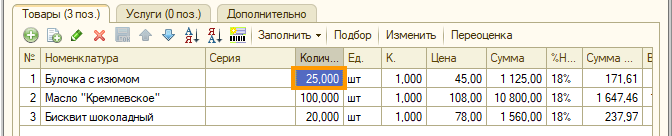
После оформления приемки и проведения документа ТМЦ в 1С сформируется уведомление о приемке (сообщение RECADV), требуемое действие изменится на «Отправить уведомление о приемке». Ожидайте товар от поставщика. Подробнее см. Отправка уведомления о приемке.
Уведомление об отгрузке (DESADV) — документ, который сопровождает заказ и позволяет поставщику безошибочно оформить универсальный передаточный документ.
Покупатель получает товар и сравнивает фактическую поставку с данными в уведомлении об отгрузке. После этого оформляет акт о приемке. Если находит расхождения между фактической поставкой и уведомлением, вносит в акт изменения, расхождений нет — оформляет акт как есть. На основании акта поставщик создает документ реализации.

Внимание!
Уведомление об отгрузке (DESADV) доступно, только если у торговой сети настроена схема документооборота, при которой реализация отправляется после отгрузки. Чтобы подключить ее, обратитесь к менеджеру.
- Перед отправкой товара перейдите в раздел «Реализации/Счета/Заказы» или «Документы/Исходящие».
- Откройте документ «Заказ от покупателя» и нажмите «Не отгружено».
- Укажите дату и номер реализации в соответствии со своей учетной системой.
- Нажмите «Отправить».
- Что означают статусы?
- Ознакомьтесь с актом о приемке в той же реализации на вкладке «Документы».

- Как отправить универсальный передаточный документ после акта о приемке?

Все данные о получателе, отправителе и список товаров добавятся в документ автоматически.

Сформируется уведомление об отгрузке (DESADV), посмотрите его на вкладке «Документы».

Если покупатель работает с сообщением о подтверждении получения документа (APERAK), в разделе «Реализации» у документа появятся статусы.

Контрагенту будет отправлен пакет юридически значимых документов: УПД или накладная и счет-фактура. У документа появится статус ![]() — документы отправлены и ожидают подтверждения покупателем. Когда он получит и подпишет их, документооборот завершится со статусами
— документы отправлены и ожидают подтверждения покупателем. Когда он получит и подпишет их, документооборот завершится со статусами ![]() и
и ![]() .
.
Права и роли
Нашли неточность? Выделите текст с ошибкой и нажмите ctrl + enter.
В этой статье мы рассмотрим процесс отгрузки лекарственных препаратов и отзыв ранее отгруженных лекарственных препаратов в конфигурации 1С:Управление производственным предприятием 1.3 с подключенным дополнением «АйТи План: Маркировка лекарственных препаратов», работающей на обычных формах. Данное дополнение может использоваться также совместно с другими конфигурациями 1С работающими как на обычных, так и на управляемых формах. Подробнее о совместимости дополнения «АйТи План:Маркировка лекарственных препаратов» с другими конфигурациями можно узнать на нашем сайте: Маркировка лекарственных препаратов в 1С.
Ранее в статье мы рассматривали приёмку лекарственных препаратов при покупке у поставщика. В целом, механизм отправки уведомления аналогичен тому, что мы рассматривали при приёмке. При отгрузке лекарственных препаратов (далее – ЛП), промаркированных уникальным кодом маркировки, потребуется создать уведомление в системе МДЛП, а также привязать данное уведомление к документу-основанию. В данном случае, когда мы рассматриваем конфигурацию 1С:Управление производственным предприятием 1.3, в качестве документа-основания будет выступать документ «Реализация товаров и услуг».
Создание уведомления об отгрузке
В системе 1С создаем и заполняем документ-основание «Реализация товаров и услуг». Для того, чтобы система могла распознать, что для данного товара потребуется отправка уведомления МДЛП, в указании серии отгружаемого товара должна быть отметка «Используется в МДЛП».
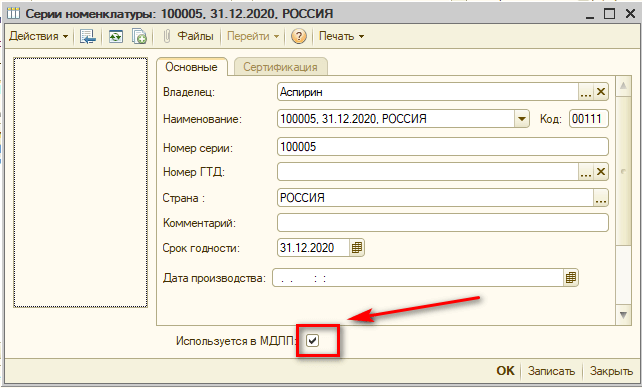
После проведения документа-основания на его форме в левом нижнем углу появится ссылка для создания уведомления.
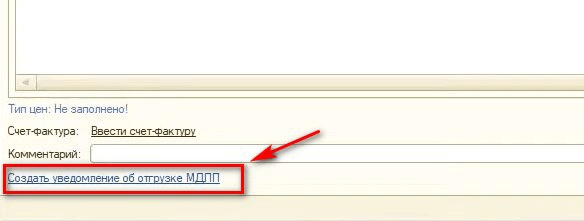
Нажимаем на ссылку. Будет создан черновик уведомления об отгрузке ЛП. Перед началом работы с дополнением происходит настройка соответствия между организациями в справочнике конфигурации и организациями МДЛП. Таким образом, в уведомление автоматически будет подставлена организация МДЛП и место деятельности по умолчанию.
Также автоматически будет заполнено поле «Грузополучатель» на основании ранее проведенного соответствия между элементами справочника «Контрагенты» и «Организации МДЛП». В случае, если для данного грузополучателя не указано место деятельности, потребуется указать его вручную.
Дозаполняем необходимую информацию на вкладке «Основное» (например, источник финансирования).
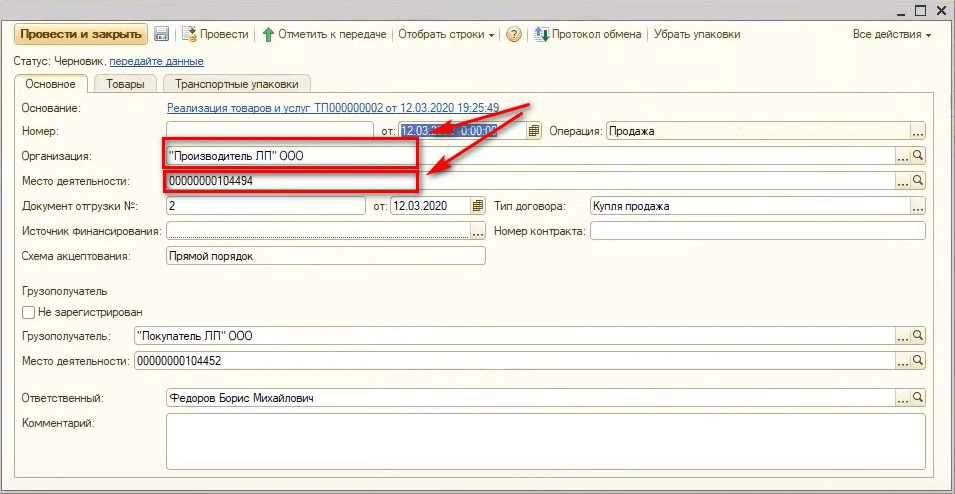
Переходим во вкладку «Товары». Вкладки «Товары» и «Транспортные упаковки» заполняются сканированием упаковок ЛП с помочью терминала сбора данных. При сканировании упаковок программа распознает, к какому типу относится данный код и относит упаковку во вкладку «Товар» или «Транспортные упаковки» в зависимости от их типа (потребительская или групповая). Стоимость упаковок подтягивается из документа-основания.
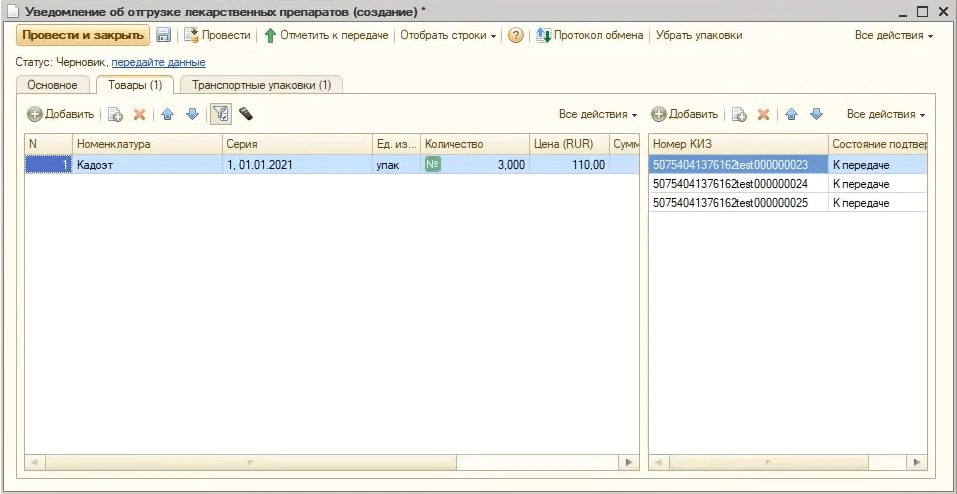
После того, как все упаковки отсканированы, проводим уведомление. При проведении уведомления происходит проверка соответствия количества упаковок между уведомлением МДЛП и документом-основанием. В случае, если количество упаковок не сходится, пользователю будет выведено сообщение и проведение уведомления не произойдет. Проверка осуществляется с учетом вложенности потребительских упаковок в групповые.

Также в нижней части экрана будет выведено сообщение с количеством отсканированного товара и количеством товара в документе-основании.

В случае, если требуется убрать упаковки из уведомления, для этого на форме предусмотрена команда «Убрать упаковки». При нажатии откроется окно, которое нужно заполнить путем сканирования с помощью терминала сбора данных. По окончании нажимаем «Убрать упаковки» в открывшемся окне.
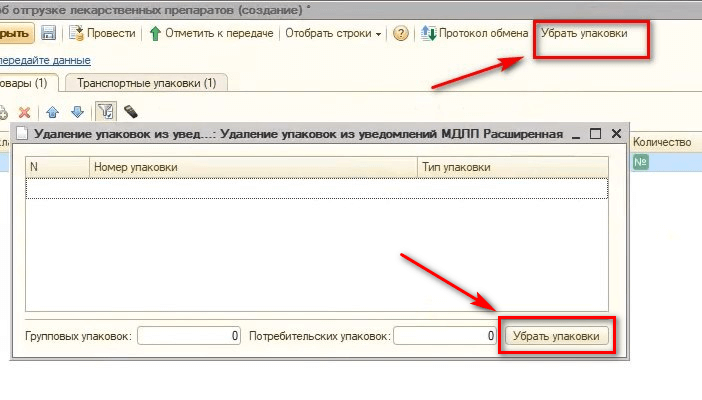
Далее будет выполнен пересчет количества упаковок и суммы в уведомлении.
Далее проводим уведомление.
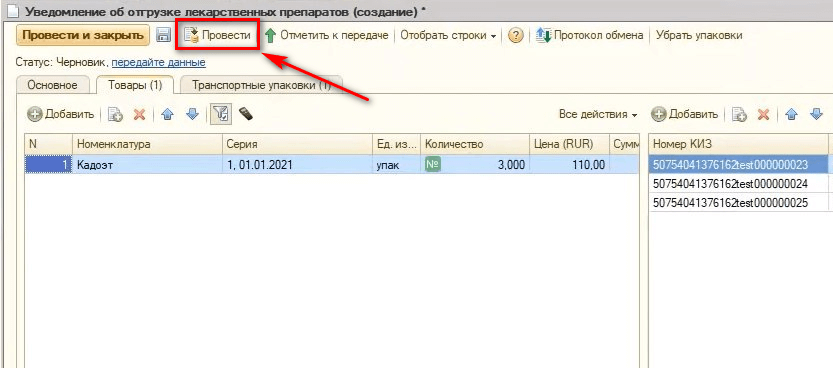
После проведения уведомления документ-основание блокируется для редактирования. Далее выполняем передачу данных в систему МДЛП. На форме документа для этого предусмотрена ссылка.
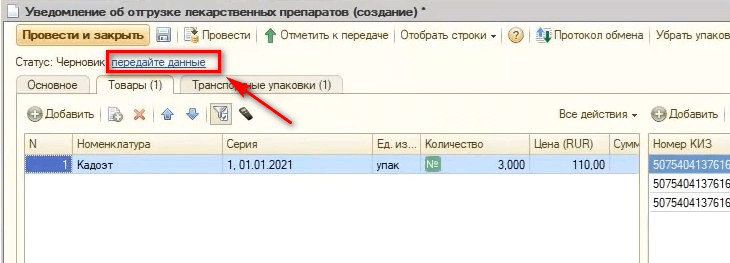
После передачи данных в МДЛП статус документа изменится с «Черновик» на «Передано».
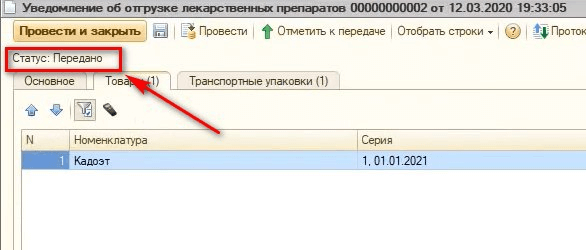
Для подтверждения получения уведомления системой МДЛП, выполняем обмен. На форме документа для этого предусмотрена команда «Протокол обмена»

В открывшемся окне нажимаем на кнопку «Выполнить обмен».
Зеленая стрелочка слева от сообщения о регистрации сведений говорит о том, что уведомление было отправлено контрагенту.
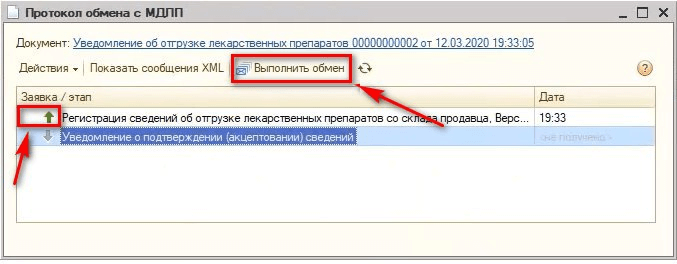
До тех пор, пока покупатель не подтвердил получение товара, у уведомления будет статус «Принято», ссылка рядом со статусом изменится на «отзовите переданный товар».
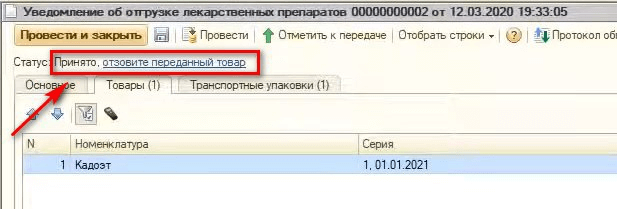
После отправки контрагентом уведомления о подтверждении приемки, мы также получим это уведомление при следующем обмене. В таком случае, во второй строке стрелочка напротив уведомления о подтверждении будет подсвечена синим. На этом отправка уведомления об отгрузке может считаться завершенной.
Закажите внедрение маркировки лекарственных средств в учетную систему вашей компании у АйТи План
Подробнее
Отзыв ранее отгруженных лекарственных препаратов
В случае, когда покупатель еще не подтвердил приемку, существует возможность отозвать упаковки из ранее переданного уведомления. Для этого в уведомлении во вкладке товар выбираем упаковки, которые потребуется отозвать (жмем правой клавишей мыши по выделенным упаковкам и в контекстном меню выбираем «Отметить к отзыву выделенные».
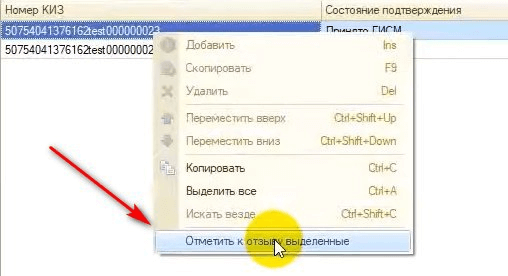
При этом состояние упаковок, отмеченных к отзыву, изменится на «Отозвать».

После этого переходим по ссылке «отзовите переданный товар».
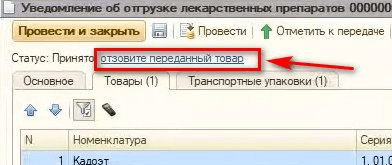
Далее программа запросит подтверждение изменения документа, нажимаем «Да».

В появившемся далее окне указываем причину отзыва упаковок:
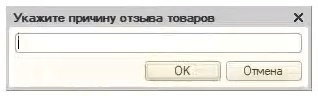
Выполняем обмен с системой МДЛП. В окне обмена при этом появится еще одна строка указывающая на то, что был выполнен отзыв ранее переданных упаковок. Зеленая стрелочка напротив строки свидетельствует о том, что уведомление было успешно зарегистрировано.
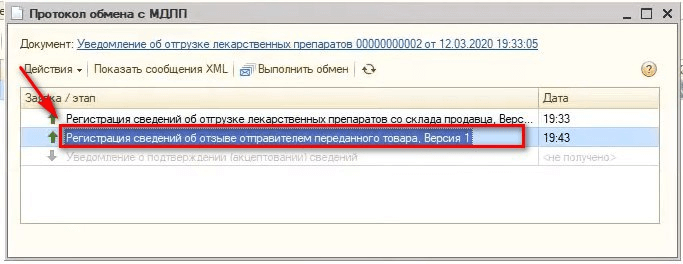
Далее покупатель увидит в своей учетной системе, что упаковки были отозваны и не сможет их принять.
Видео на тему процесс прямой отгрузки, на основании документа «Реализация товаров и услуг»
Видео на тему отзыва отгруженных товаров
Отправляйте уведомления об исчисленных суммах в ФНС через Экстерн. Календарь отчетности поможет контролировать сроки — система покажет даты подачи и статус уведомлений, которые вы уже отправили.
Попробовать
ФНС выделяет семь основных ошибок, которые компании и ИП допускают в уведомлениях.
Верно указывать период необходимо для того, чтобы ФНС могла правильно определить срок уплаты налога и однозначно установить связь с конкретной декларацией, расчетом, сообщением об исчисленных суммах налогов или уведомлением.
Если вы поставите неверный период (например, месяц вместо квартала), ИФНС отправит сообщение, что указанный вами период невозможен для этой обязанности.
Уведомление об исчисленных суммах подается только по налогам:
- компаниями — по транспортному, земельному, налогу на имущество, агентскому налогу на прибыль;
- компаниями и ИП — по УСН, ЕСХН, страховым взносам, НДФЛ.
Если вы отправили уведомление с неверными КБК и ОКТМО или с КБК, по которому уведомление совсем не подается, сформируйте уведомление с правильными реквизитами и отправьте его снова.
В следующем разделе статьи мы показываем пример, как это сделать.
Если декларацию или расчет вы уже сдали, для ИФНС достаточно информации о начислениях, содержащихся в этих отчетах. Поэтому если вы направите уведомление по налогу за тот же период, ИФНС откажет в его приеме и направит сообщение, что декларация по данным, указанным в уведомлении, принята.
Пример
Компания подала уведомление по страховым взносам за март 2023 года вместе с РСВ за 1 квартал 2023. В этом случае отправлять уведомление не имеет смысла — начисления за март ИФНС возьмет из квартального расчета по страховым взносам.
Исключение — уведомление о налоге по кадастровому имуществу, так как его с 2023 года не вносим в декларацию.
На все суммы по «авансовым» налогам, уплаченные до 31 декабря 2022 года, ФНС установила особый режим «резерва» (п. 6 ст. 4 Федерального закона от 14.07.2022 № 263-ФЗ). Этот режим означает, что:
- обязанность компании увеличена на сумму уплаченных авансов;
- когда компания в 2023 году подаст декларацию, обязанность уменьшится на эту же сумму.
Поэтому если за 1-3 кварталы налог уплачен в 2022 году, уведомление за эти периоды не представляется.
Есть нюансы и по имущественным налогам. Если авансы за 1-3 кварталы уплачены в 2022 году, то после уплаты итоговой суммы налога в 2023 году подается уведомление, в котором указывается налог за 2022 год за минусом уплаченных авансов.
При заполнении уведомления необходимо соблюдать правило: одно уведомление подаем по одному сроку уплаты. При этом в корректирующем уведомлении указывается полная сумма оплаты к данному сроку. Новое уведомление заменяет предыдущее, а не прибавляет разницу к предыдущему начислению.
Пример
Компания отправила в ИФНС уведомление, в котором указала заниженную сумму налога — 30 000 рублей вместо 35 000 рублей. А затем подала уточненное уведомление на разницу — 5 000 рублей. Это неверно. В корректировочном уведомлении необходимо указать полную сумму налога — 35 000 рублей.
Пример, как исправить ошибку в сумме, смотрите ниже.
В 2023 году вместо уведомлений об исчисленных налогах и платежных поручений с указанием КБК ЕНП (статус плательщика 01), можно формировать платежки на уплату конкретного налога (со статусом плательщика 02). В таких платежках заполняются подробные реквизиты:
- КБК;
- ОКТМО;
- период.
Очень важно указать эти реквизиты корректно, чтобы ИФНС могла верно идентифицировать платеж и не произошло задвоение начислений. Порядок заполнения платежек-уведомлений прописан в п. 7 Приложения 2 к Приказу Минфина от 12.11.2013 № 107н.
Напоминаем, что исправить ошибку, сделанную в платежном поручении со статусом 02, можно только путем подачи уведомления об исчисленных суммах. После этого вам придется перейти на платежки со статусом 01 и формировать уведомления по налогам и взносам, входящим в ЕНП.
Если вы платите налог частями, при этом указываете одинаковые периоды, то уведомление будет формировать только последний платеж, что приведет к занижению начислений.
Пример
Компания перечислила НДФЛ не общей суммой 28 числа, а несколькими платежами по факту удержания налога у работников. В этом случае ФНС проведет только последнее уведомление, и начисления будут занижены.
Если вы оплатили налог частями, указав одинаковые периоды и сроки, необходимо подать уведомление на полную сумму, чтобы ИФНС верно сделала начисления.,
Проверить уведомление перед отправкой можно по контрольным соотношениям, утвержденным Письмом ФНС от 17.03.2023 № ЕА-4-15/3132@. Соотношения проверяют взаимосвязь между КБК, налоговым периодом и датой подачи уведомления.
Порядок исправления ошибок в уведомлениях описан в письмах ФНС от 31.01.2023 № БС-3-11/1180@ и от 03.02.2023 № БС-3-11/1379@. Он зависит от того, где сделана ошибка: в сумме налога или в реквизитах уведомления (ОКТМО, КПП, КБК, налоговый или отчетный период).
Тут все просто — заполните новое уведомление и укажите в нем прежние реквизиты и верную сумму.
Пример. Компания подала уведомление по НДФЛ за период с 23.01.2023 по 22.02.2023, в котором указала неверную сумму налога — 14 000 рублей вместо 14 700 рублей:

Исправленное уведомление будет выглядеть так:
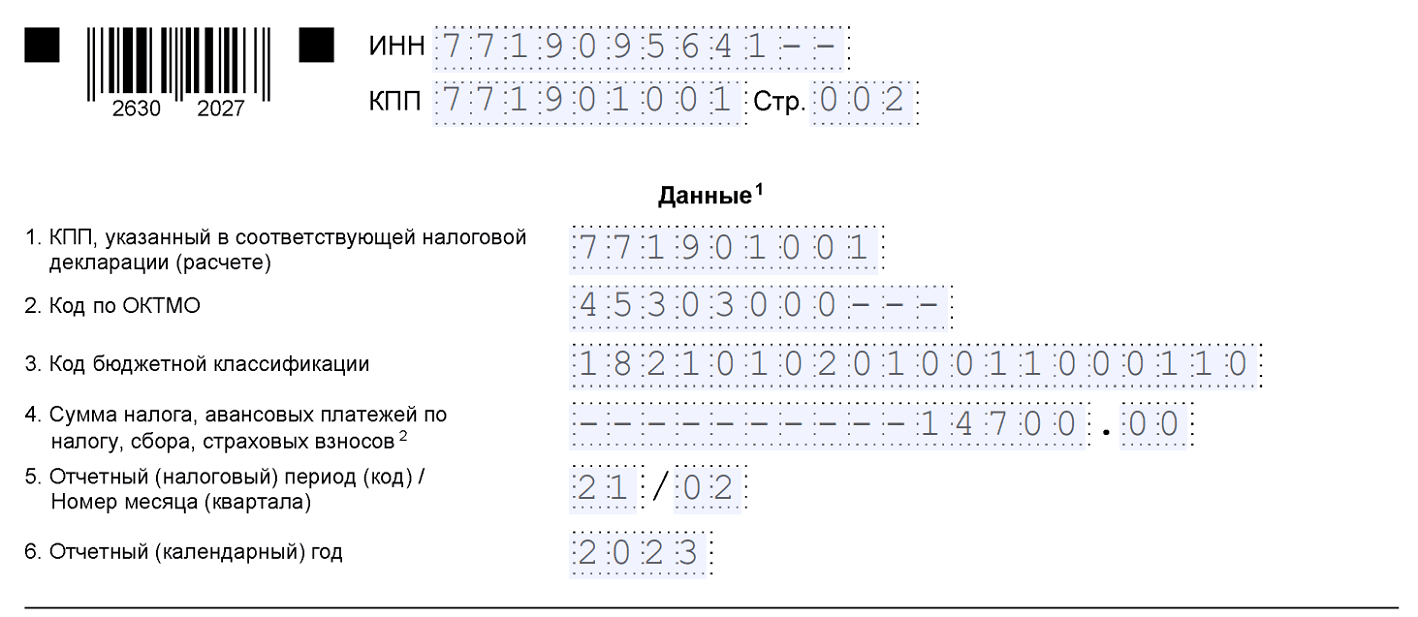
Обратите внимание: корректировочное уведомление формируем не на разницу 700 рублей, а на полную сумму — 14 700 рублей. Если подадим на разницу, ИФНС проведет начисление НДФЛ на 700 рублей, и сумма налога занизится. А значит, будут пени.
Экстерн автоматически сформирует платежку на уплату налога по данным из декларации, уведомления об исчисленных суммах или требования
Попробовать
Этот вариант немного сложнее — в новом уведомлении придется заполнить два блока.
Пример. ИП неверно указал ОКТМО в уведомлении по УСН за 1 квартал 2023 года — 45592000 вместо 45303000. Сумма аванса — 10 300 рублей:
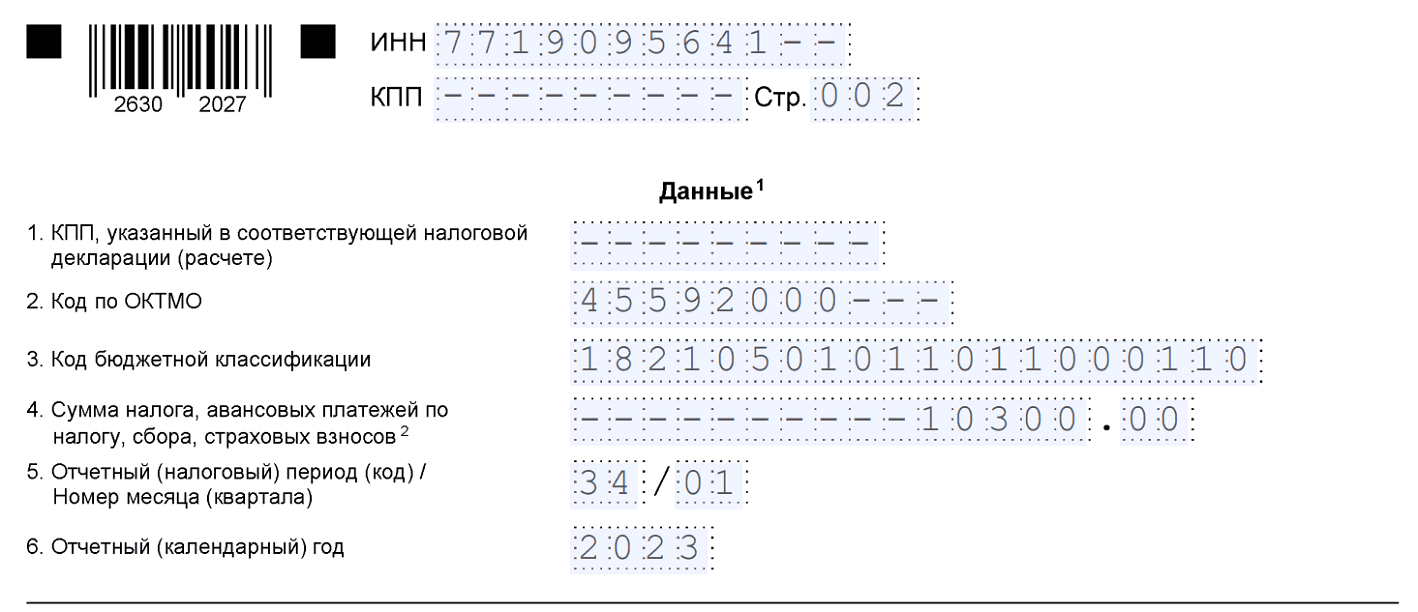
Чтобы исправить ошибку, заполняем два блока в новом уведомлении:
- в первом блоке дублируем все реквизиты из неверного уведомления, кроме суммы — здесь ставим «0»;
- во втором блоке во всех строках указываем верные данные.
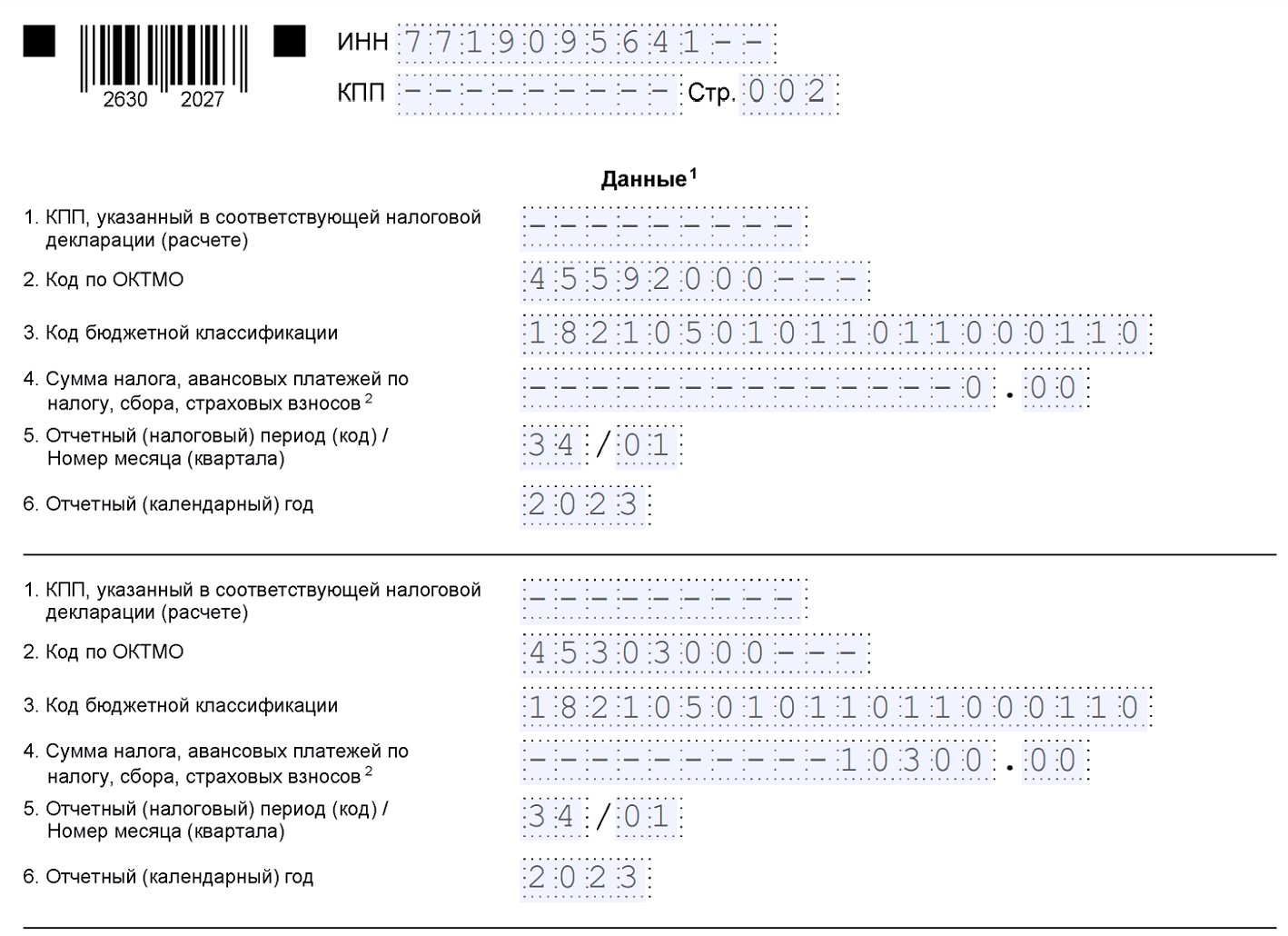
По такой же схеме исправляем любые другие реквизиты уведомления: КПП, КБК, период или год.
Кстати, КПП налоговики считают «не очень важным» реквизитом уведомления и не учитывают его при распределении налога. Главное, на что они ориентируются, — это ИНН, КБК и ОКТМО (Письмо ФНС от 01.03.2023 № БС-4-21/2346@).
